Att redigera videor som du har spelat in på din telefon eller en videokamera kan kännas överväldigande till en början. De flesta videoredigeringsprogram erbjuder många alternativ, kontroller och paneler, och det kan kännas som att inlärningskurvan är för brant. Lyckligtvis, om du vill lägga till bakgrundsmusik till ett videoklipp, är processen ganska enkel, oavsett vilket videoredigeringsprogram du använder.
I denna steg-för-steg-handledning lär du dig de grundläggande principerna för att lägga till bakgrundsmusik till videor som fungerar i alla videoredigeringsappar. Detta är tack vare det faktum att videoredigeringsverktyg alla tenderar att hantera ljudspår och bakgrundsmusik på liknande sätt.
Innehållsförteckning


Vilken typ av bakgrundsmusik vill du ha?
Innan du börjar med ditt videoredigeringsprojekt, bestäm dig för exakt vad du vill att ditt slutliga videoklipp ska låta som. Du har flera alternativ att välja mellan för att lägga till musik till ditt klipp.
- Spela bakgrundsmusik över ett tyst videoklipp
- Kombinera bakgrundsmusik över bakgrundsljuden på ditt videoklipp
- Kombinera bakgrundsmusik med din egen voiceover
Var och en av dessa scenarier kräver att du är mycket uppmärksam på volymkontrollerna i varje spår i ditt videoprojekt. Detta inkluderar videospårets ljud och varje ljudspår musik eller ljudeffekt som du lägger till.
Var man hittar bra bakgrundsmusik
Om du funderar på att bara ladda ner några av musikkanalerna på YouTube för användning i ditt eget projekt, tänk om. De flesta musik på YouTube-videor och andra webbplatser är skyddad av upphovsrätt och det är olagligt att återanvända dem i dina egna projekt.
Du kan dock hitta ett enkelt bibliotek med royaltyfri musik för dina videor, men du måste vara försiktig så att artisterna tillåter att musiken används på videor som tjänar pengar på (om du planerar att göra pengar från dina videor).
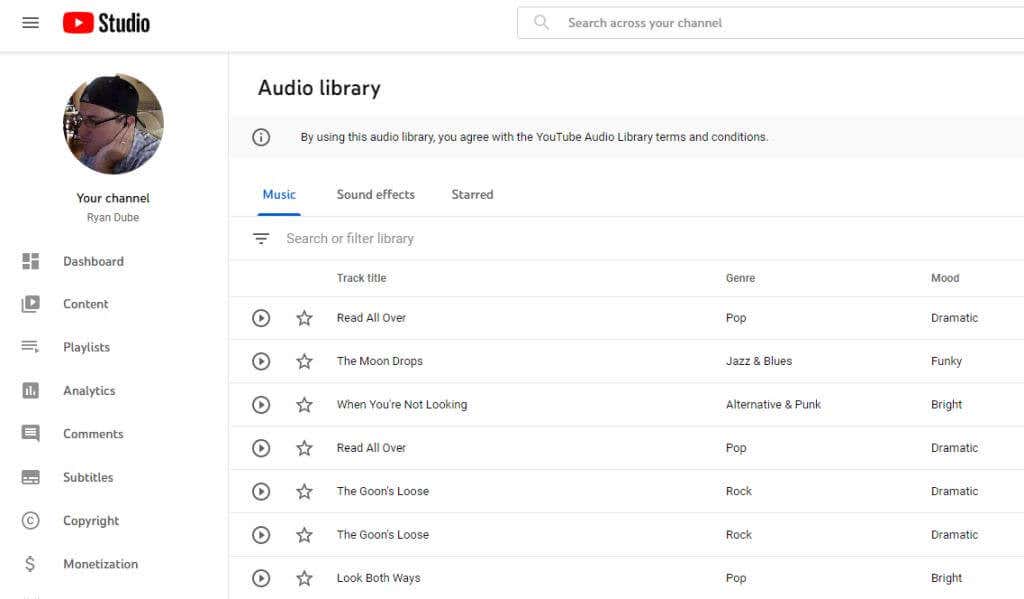
Följande är några andra webbplatser för gratis bakgrundsmusik som du också kan använda när du redigerar videor med musik. Men återigen, kom ihåg att du förmodligen inte kommer att kunna tjäna pengar på videor där du har använt dessa musikspår. Om du vill tjäna pengar, erbjuder samma webbplatser vanligtvis en prenumerationsplan där du kan licensiera spåren i deras musikbibliotek för användning i professionella eller kommersiella projekt.
- Bensound
- Pixabay Music
- Soundstrip
- Motion Array
- Silverman Sound Studios
Naturligtvis är ett annat alternativ att skapa din egen musik, om du är musikaliskt begåvad nog att göra det.
Nu när du vet var du kan få bakgrundsmusik för ditt videoprojekt, låt oss ta en titt på de olika alternativen du har för att applicera bakgrundsmusiken på ditt videoklipp.
Hur man lägger till bakgrundsmusik till ett videoklipp
Följande steg fungerar med nästan alla videoredigeringsprogram som ger dig flera spår för varje mediekälla du inkluderar i ditt projekt. Följ stegen nedan för den typ av videoklipp du försöker producera.
Bakgrundsmusik över ett tyst videoklipp
Innan du kan börja lägga till bakgrundseffekter som musik över ett videoklipp i ett nytt projekt måste du självklart lägga till videoklippet från ditt mediebibliotek i videon Spår.
1. Dra videofilen till videospåret.
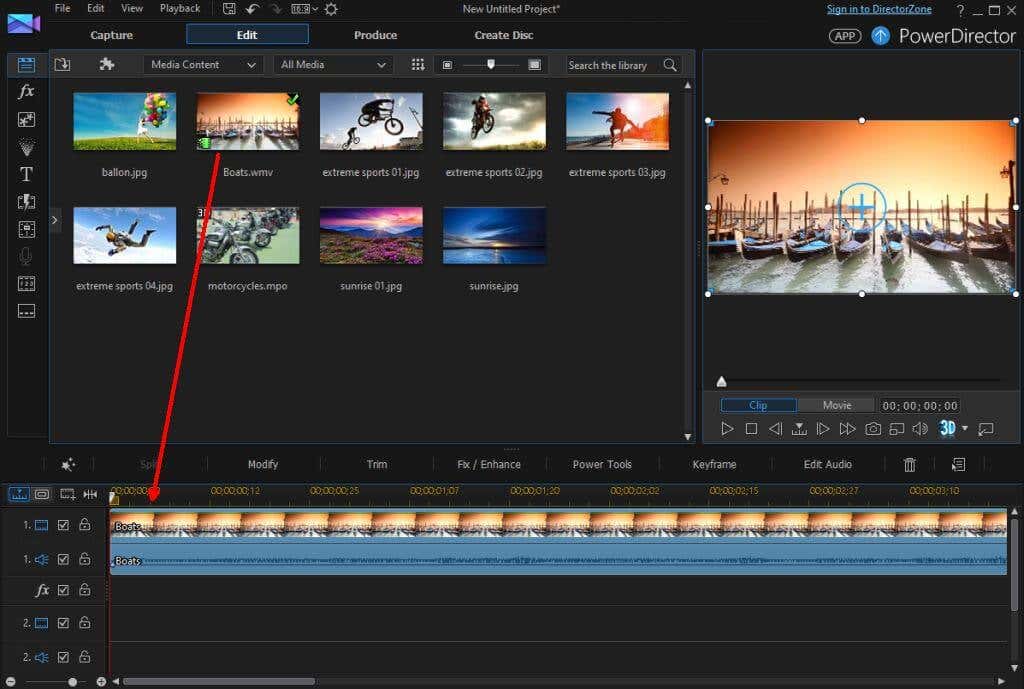
Innan du kan lägga bakgrundsmusik ovanpå det här klippet, Du måste ta bort alla distraherande ljud från själva videon.
2. Alternativen för just din videoredigerare kan variera, men i de flesta fall kan du högerklicka på videoklippet i videospåret och välja Stäng av klipp.
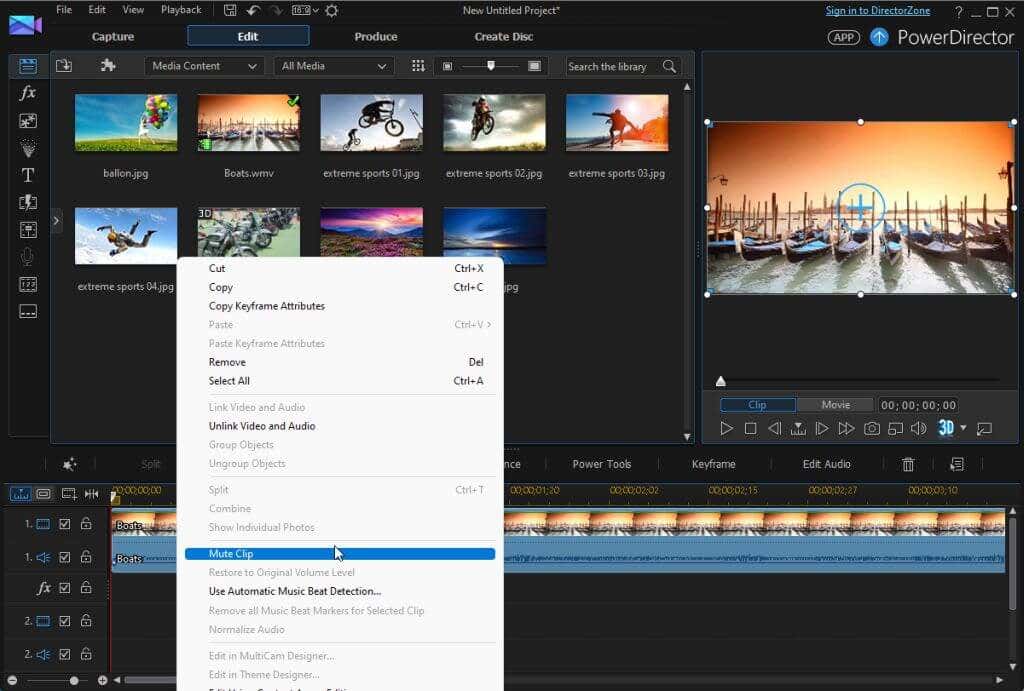
Nu, med den här videon tystad, är det dags att lägga till din bakgrund.
3. Importera musikfilen som du vill bädda in i ditt klipp till ditt videobibliotek (inställningsområdet för alla dina medieklipp).
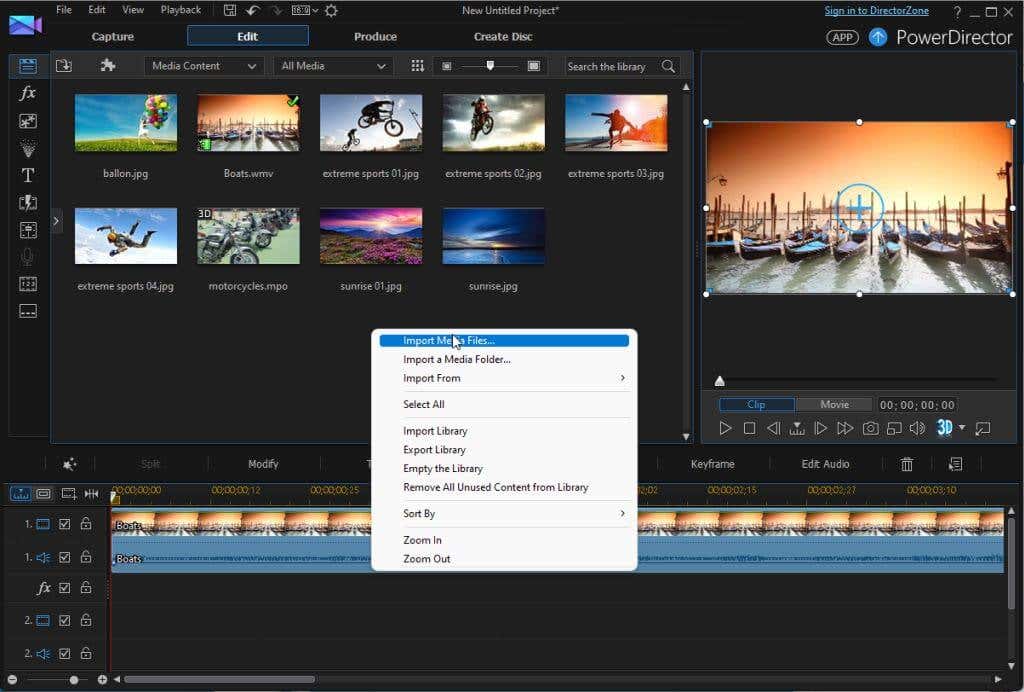
4. När du har laddat upp ljudklippet till ditt projektbibliotek kan du klicka, hålla och dra det musikklippet till ditt projekts ljudspår.
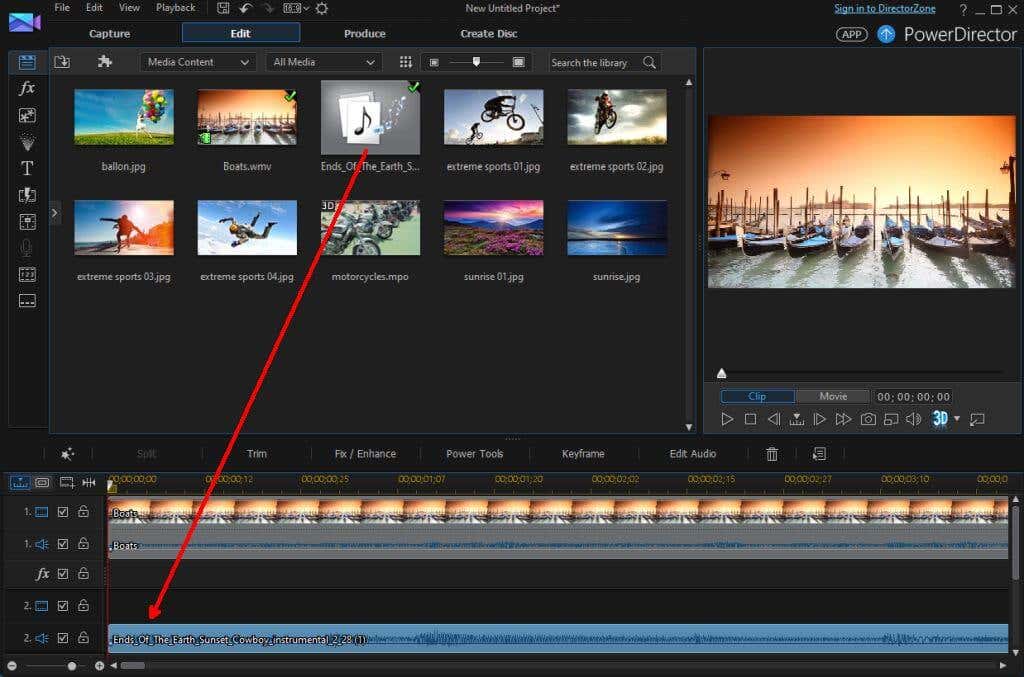
Det finns några saker att komma ihåg när du åter placera ljudklippet i ljudspåret under ditt videospår.
- Placera början av musikklippet ungefär där du vill att musiken ska börja i ditt videoklipp (detta kanske inte är själva början).
- Om du vill att musiken ska tona in (istället för att börja på full volym) kanske du vill placera musikklippet något före där du vill att musiken med full volym ska börja.
- Oroa dig inte för längden på musikklippet, för du kommer att kunna klippa och tona ut volymen var du än vill att musiken ska stoppa.
Justera var musiken börjar, tona in och uttonas
När det är dags, kommer musiken att starta med full volym i början av din video. Du kan också anpassa utgångspunkten och volymen för musiken.
1. Skjut bara ljudklippet till den punkt under videoklippet där du faktiskt vill att musiken ska börja.
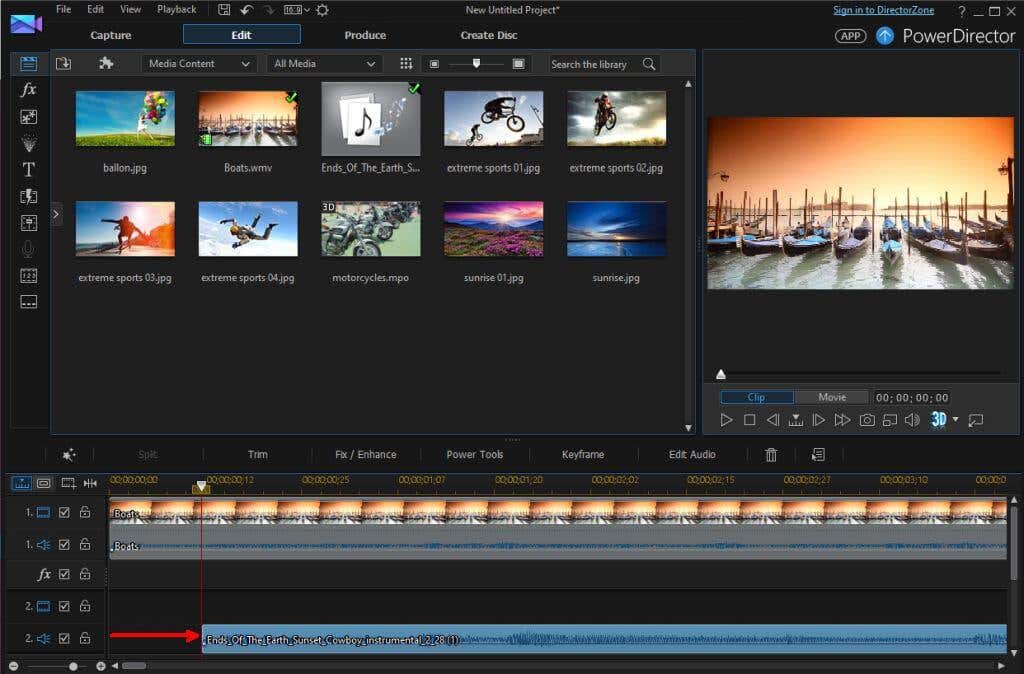
2. Om du vill tona in musiken måste du hitta funktionen i ditt videoredigeringsprogram som låter dig justera volymen på ljudspåret.
De flesta program har både “fade-in” och “fade-out”-alternativ för ljudspår. För början av ljudspåret, välj alternativet för intoning.
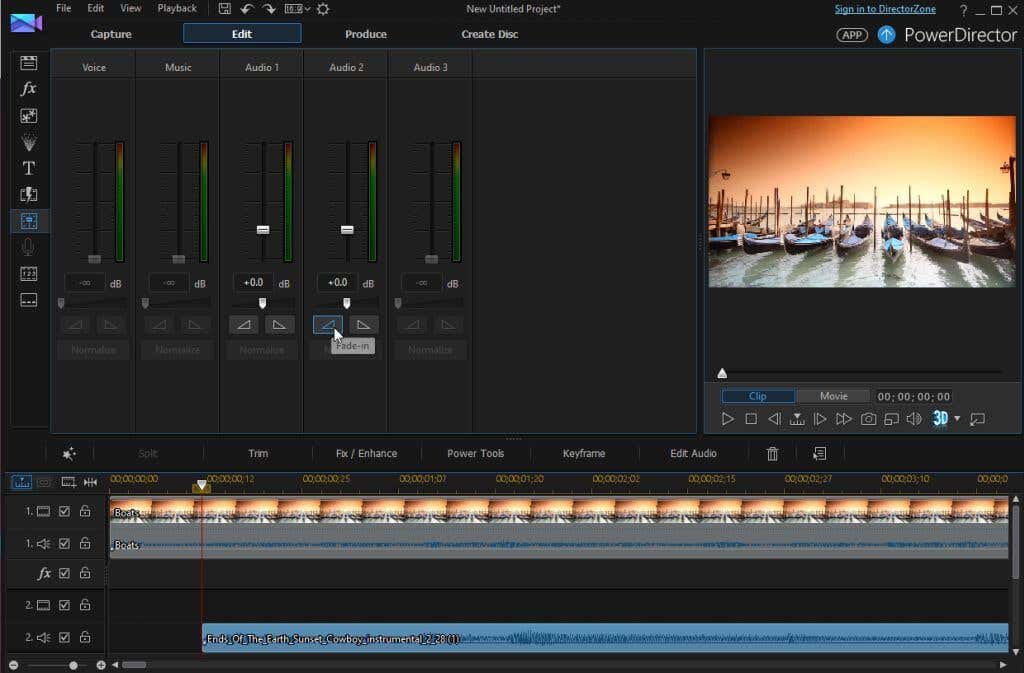
3. Bläddra till den punkt i ditt videoklipp där du vill att musiken ska sluta. Hitta Split-funktionen i vår videoredigeringsprogramvara för att dela upp ljudspåret vid den punkten.

4. Använd fade-out-funktionen i slutet av det ljudspåret där du har tillämpat splitten.
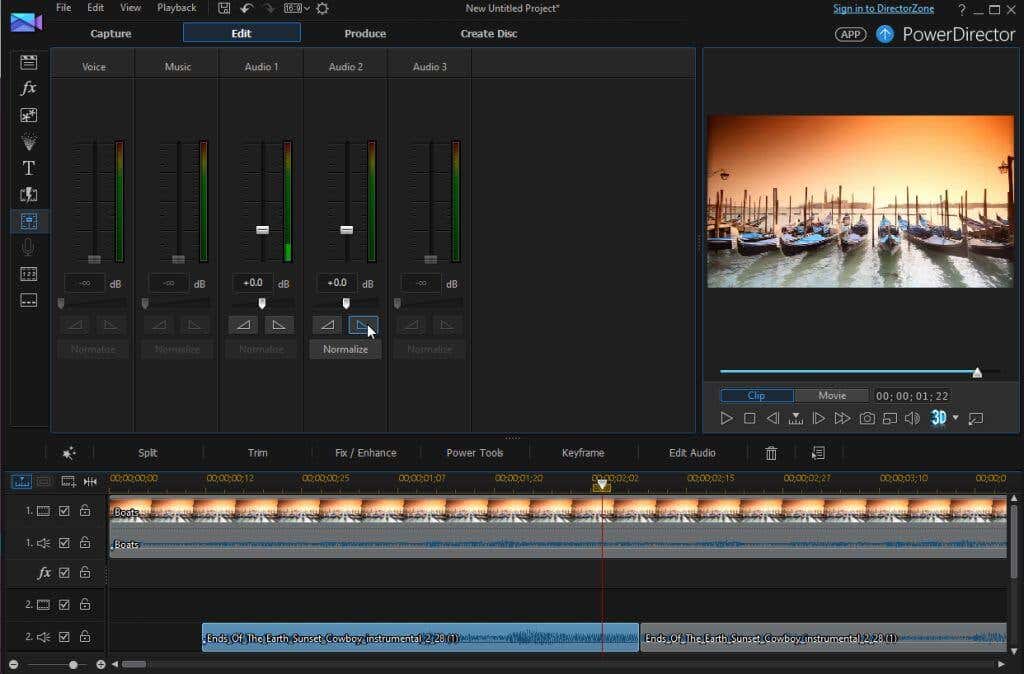
5. Högerklicka på slutet av ljudklippet som du inte vill ha längre och ta bort det.
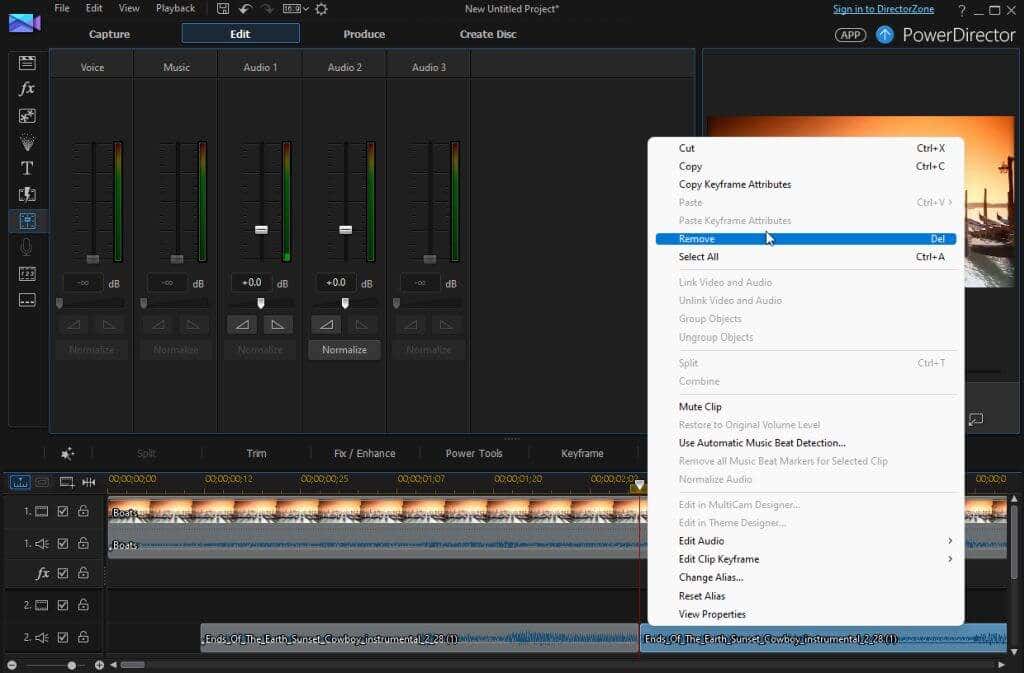
Du har nu infogat ny bakgrundsmusik överst av ditt videoklipp, komplett med fade-in i början och fade-out i slutet.
Kombinera bakgrundsmusik över bakgrundsljud
Om du inte vill stänga av din ursprungliga videofil, utan istället placera bakgrundsmusik över ljuden i det klippet, kan du göra det genom att sänka volymen på den ursprungliga ljudfilen.
Följ alla steg i avsnittet ovan, men hoppa över steget för att stänga av ljudfilen.
Detta kommer att applicera bakgrundsmusik på ditt videoklipp. Dina tittare kommer dock fortfarande att höra ljudet från originalljudet, vilket inte låter riktigt bra. Du måste bestämma dig för om du vill att musiken eller originalljudet ska ta första scenen.
Eftersom du använder bakgrundsmusik vill du behålla den ursprungliga videofilens volym hög men sänka volymen på bakgrundsmusiken.
Välj ljudspåret. Använd ljudvolymkontrollerna i ditt videoredigeringsprogram för att sänka ljudspårets volym mycket lågt.
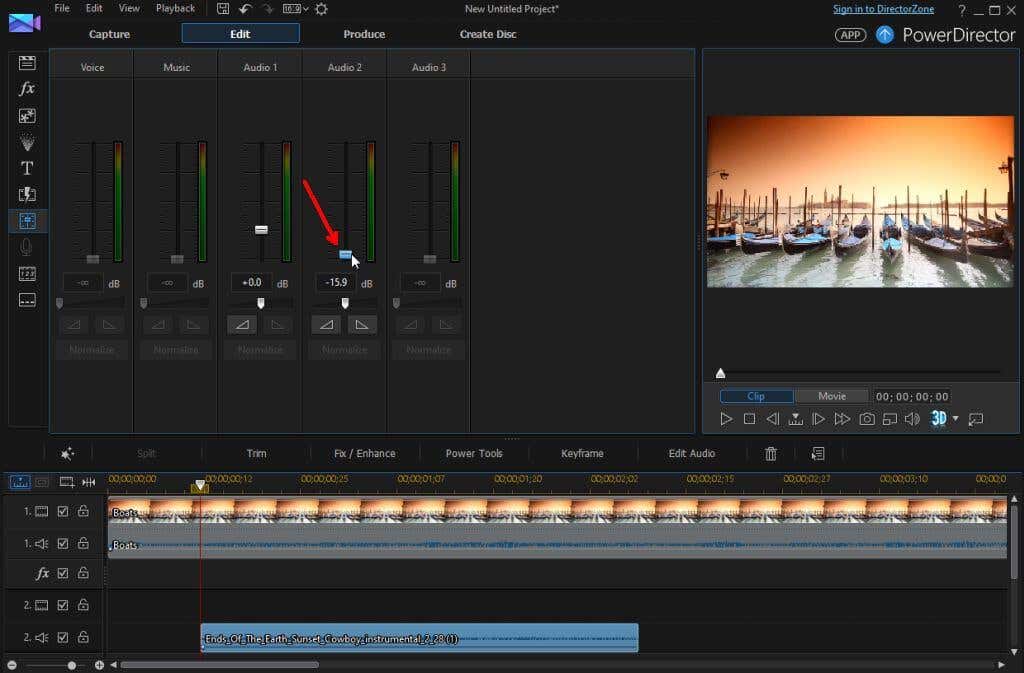
Nu kommer originalljudet i ditt videospår att vara högre än bakgrundsmusiken du har infogat. Detta skapar en vacker effekt där tittarna kan höra musiken du har infogat som accentuerar handlingen i själva videon, utan att övermanna hela videon.
Kombinera bakgrundsmusik med din egen voiceover
Vad händer om du också vill inkludera voiceover-ljud i förgrunden och skicka både det ursprungliga ljudet och bakgrundsmusiken i bakgrunden?
1. Använd först spårljudkontrollerna för att sänka volymen på både ljudspåret och bakgrundsmusikspåret till så lågt som möjligt. Använd förhandsgranskningsfunktionen för att testa volymer och se till att varje spår har den volym du vill att de ska ha.
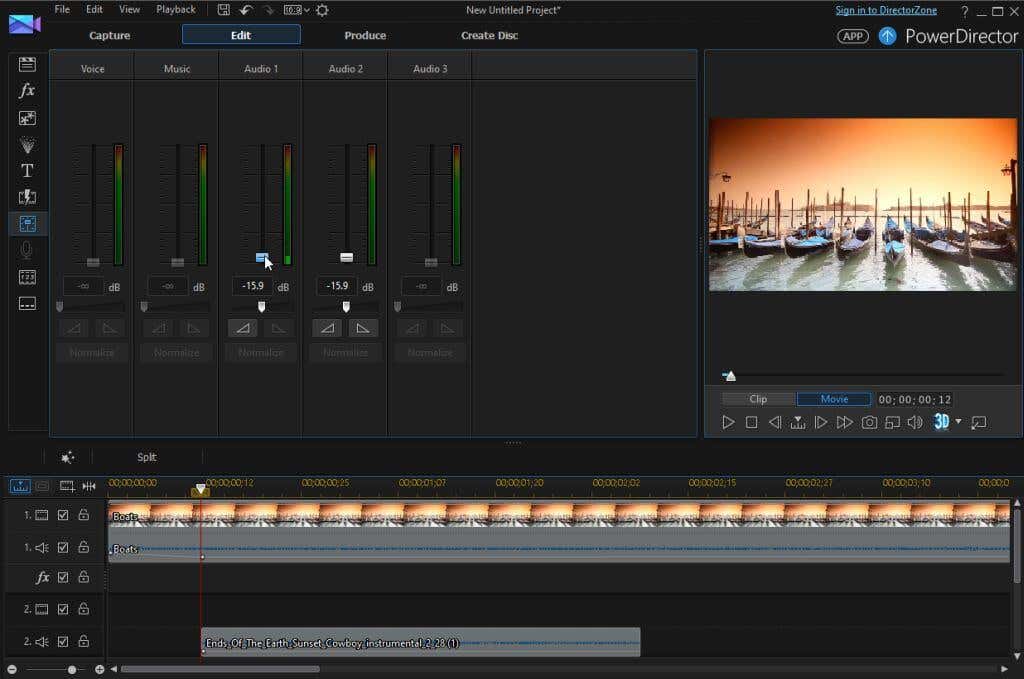
2. Importera din röstinspelning till videoredigeringsbiblioteket. Flytta sedan denna inspelning till nästa tillgängliga ljudspår.

För att detta ska fungera måste din videoredigeringsprogram tillåta minst två ljudspår utöver det ursprungliga videoklippet (de flesta gör det).
Placera röstinspelningen där du vill att den ska börja i videoklippet och justera sedan volymen med hjälp av spårets volymkontroller som du vill.
Nu, med ljudspåret och bakgrundsmusikvolymen inställda under voiceover-inspelningen, kommer din voiceover att vara i centrum, medan de andra ljudspåren helt enkelt accentuerar denna voiceover.
Det är enkelt att lägga till bakgrundsmusik
Så länge du är mycket uppmärksam på volymen och startpositionen för varje ljudspår som du lägger till i ditt videoklipp, är det ganska enkelt att lägga till trevligt bakgrundsmusik till ditt videoklipp.
Dela med dig av dina egna erfarenheter och alla tips du kan ha från dina egna videoredigeringsprojekt och hjälp andra läsare att förbättra sina videoklipp med bakgrundsmusik.